打开软件,软件预览: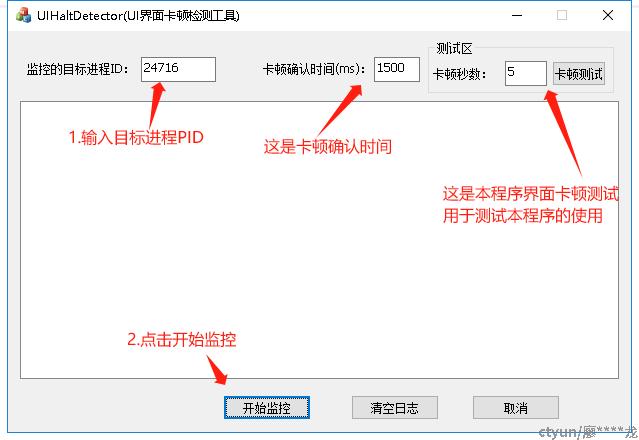
1、打开软件目标进程ID默认是本进程,这个目标进程ID可以修改为目标进程ID,这个时候可以点击“开始监控”按钮: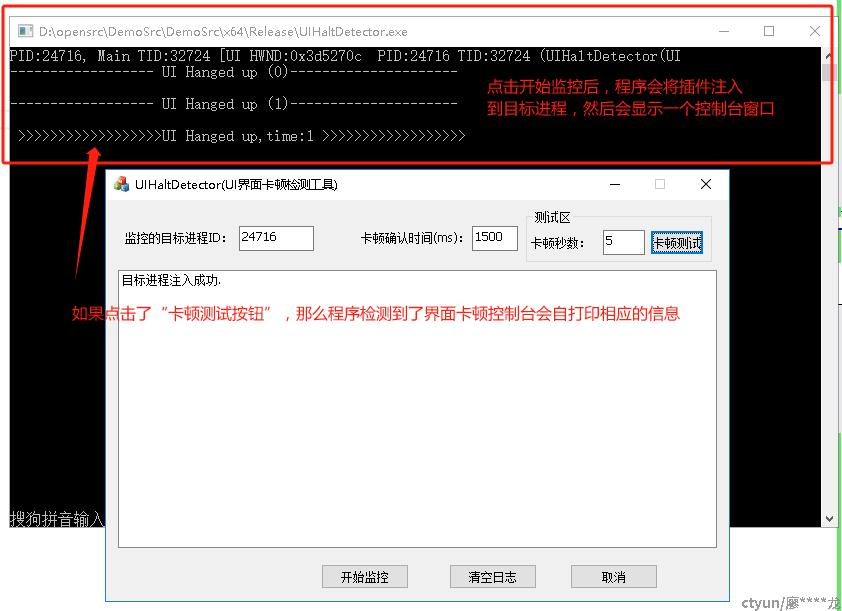
2.点击“开始监控”按钮,这里以检测本进程卡顿为例,程序会自动将插件注入到目标进程,并打开一个控制台窗口以便显示相关日志信息,当点击“卡顿测试”的时候,控制台程序会显示相应的程序卡顿的日志信息。这个时候转到目标进程的目录下,程序会在当前程序目录下生成相应的日志信息和“UIHaltDmp”目录,目录里面存放dmp文件: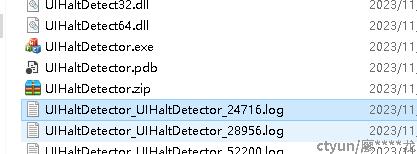
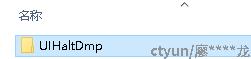
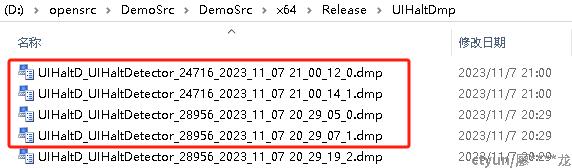
打开相应的日志信息文件: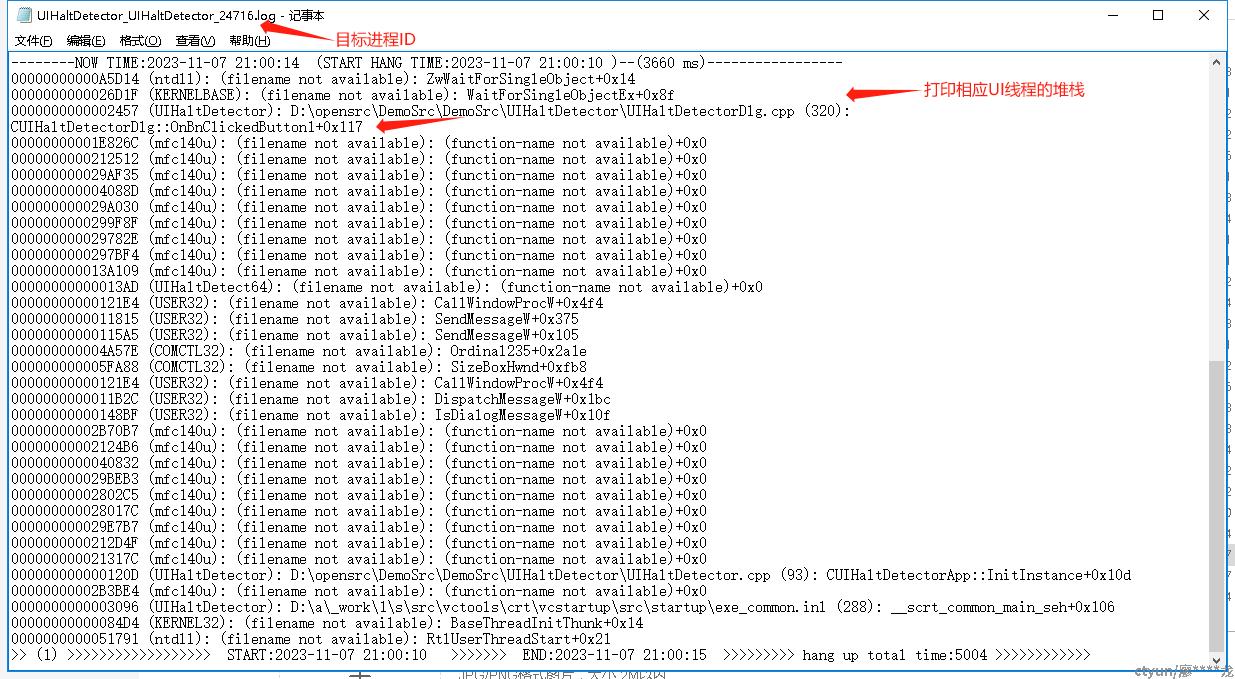
打开软件,软件预览: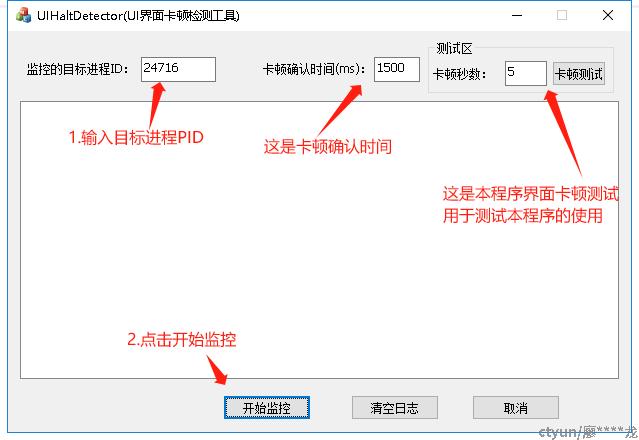
1、打开软件目标进程ID默认是本进程,这个目标进程ID可以修改为目标进程ID,这个时候可以点击“开始监控”按钮: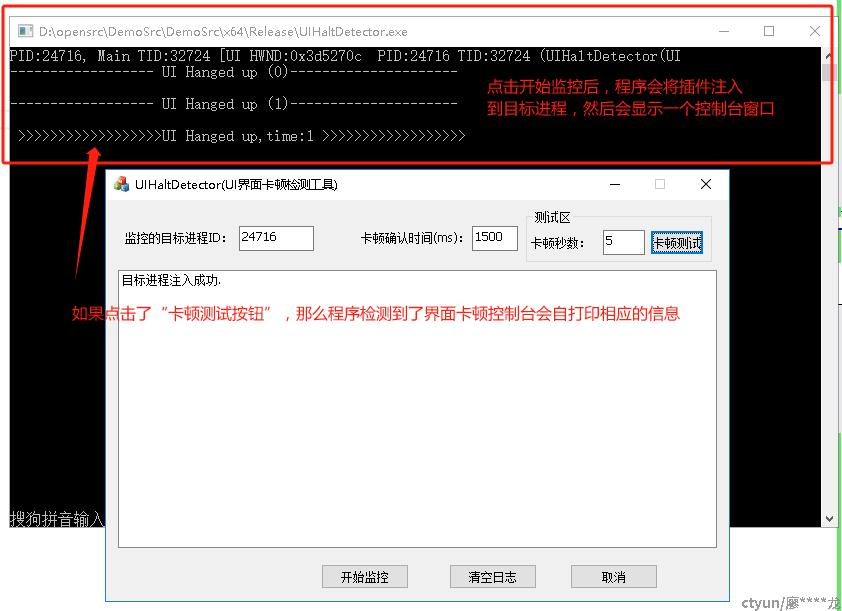
2.点击“开始监控”按钮,这里以检测本进程卡顿为例,程序会自动将插件注入到目标进程,并打开一个控制台窗口以便显示相关日志信息,当点击“卡顿测试”的时候,控制台程序会显示相应的程序卡顿的日志信息。这个时候转到目标进程的目录下,程序会在当前程序目录下生成相应的日志信息和“UIHaltDmp”目录,目录里面存放dmp文件: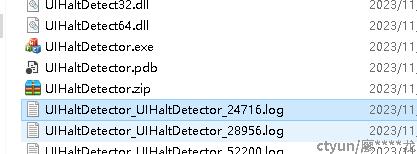
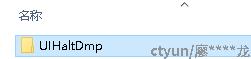
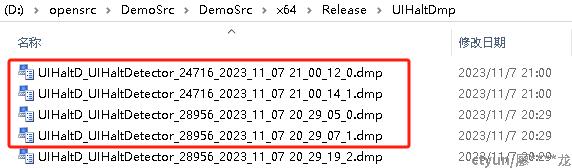
打开相应的日志信息文件: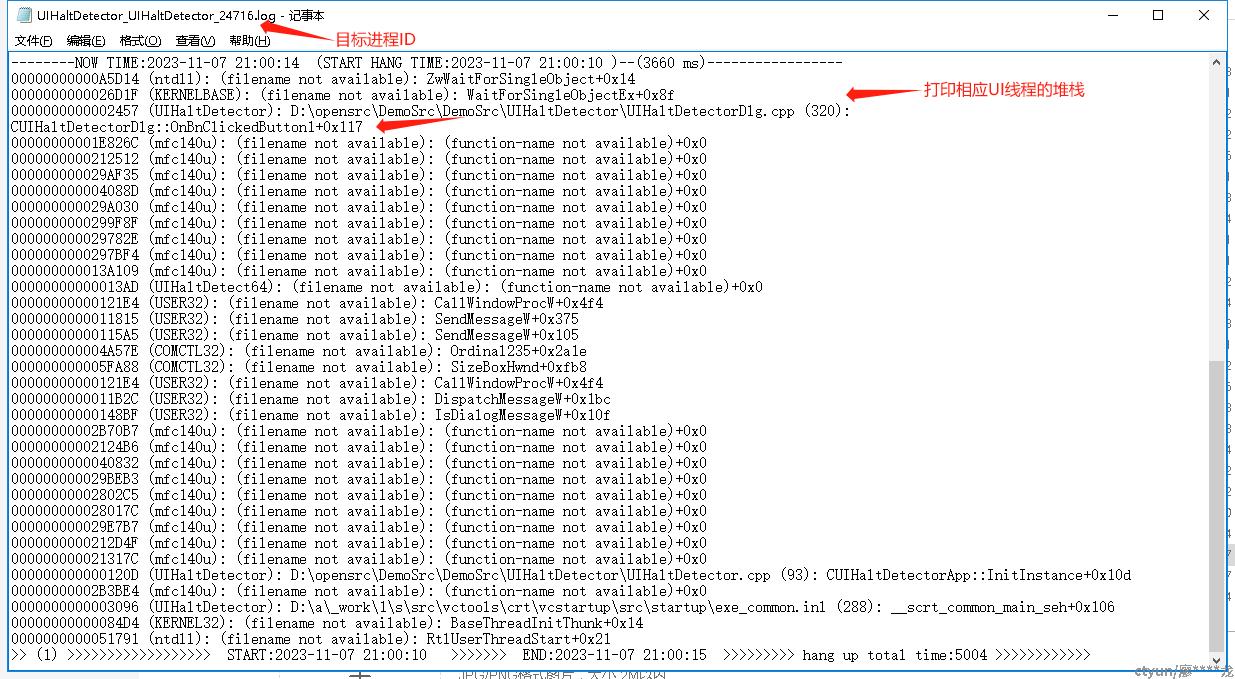
版权声明:本文内容系天翼云实名用户自发贡献,版权归原作者所有,天翼云开发者社区不拥有其著作权,亦不承担相应法律责任,未经许可,不得转载。
如有疑问或争议,请联系ctyunbbs@chinatelecom.cn删除。
打开软件,软件预览: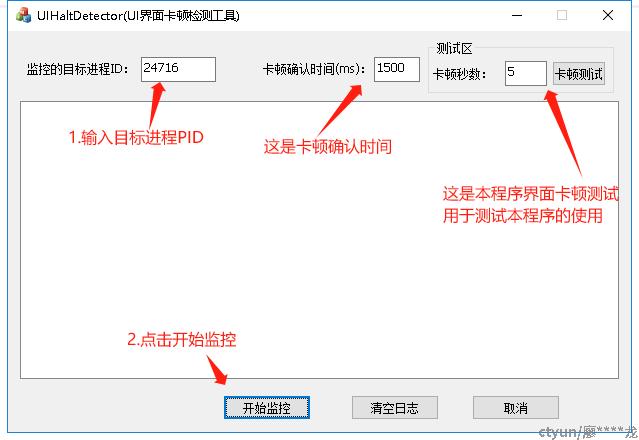
1、打开软件目标进程ID默认是本进程,这个目标进程ID可以修改为目标进程ID,这个时候可以点击“开始监控”按钮: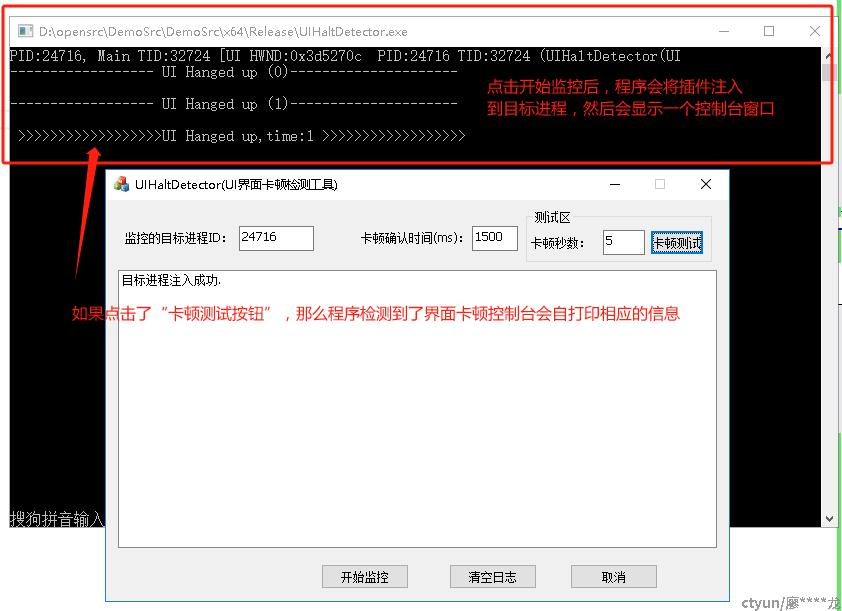
2.点击“开始监控”按钮,这里以检测本进程卡顿为例,程序会自动将插件注入到目标进程,并打开一个控制台窗口以便显示相关日志信息,当点击“卡顿测试”的时候,控制台程序会显示相应的程序卡顿的日志信息。这个时候转到目标进程的目录下,程序会在当前程序目录下生成相应的日志信息和“UIHaltDmp”目录,目录里面存放dmp文件: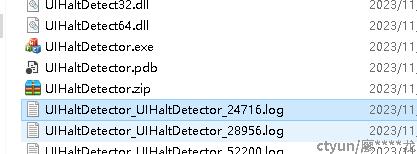
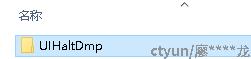
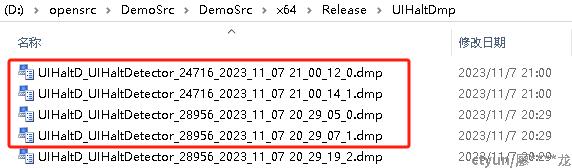
打开相应的日志信息文件: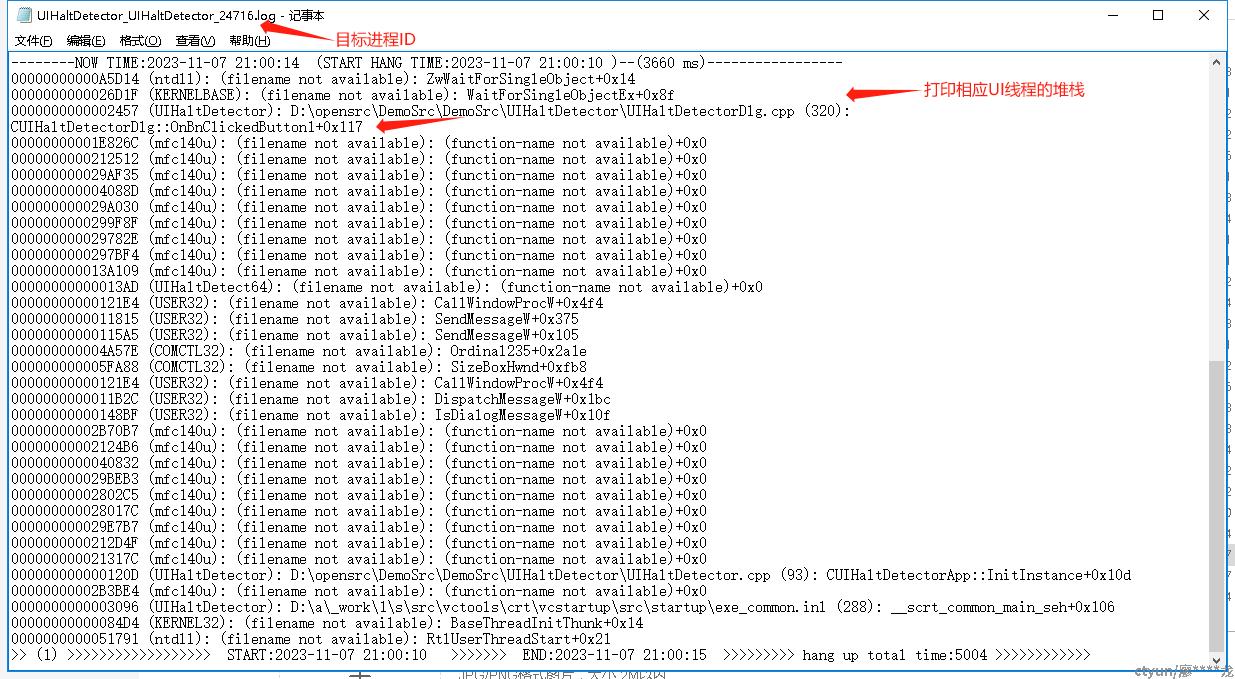
版权声明:本文内容系天翼云实名用户自发贡献,版权归原作者所有,天翼云开发者社区不拥有其著作权,亦不承担相应法律责任,未经许可,不得转载。
如有疑问或争议,请联系ctyunbbs@chinatelecom.cn删除。